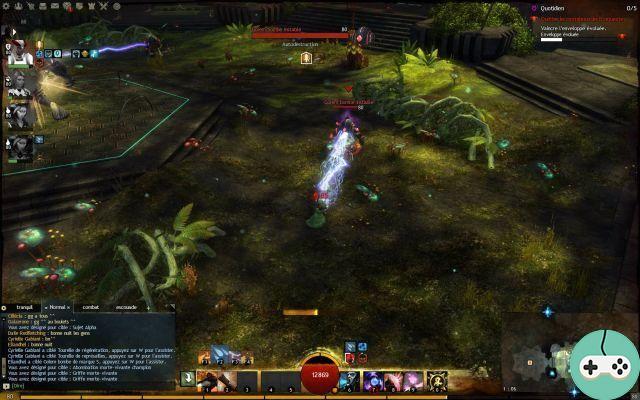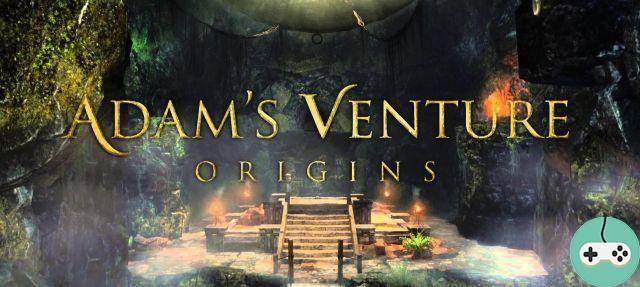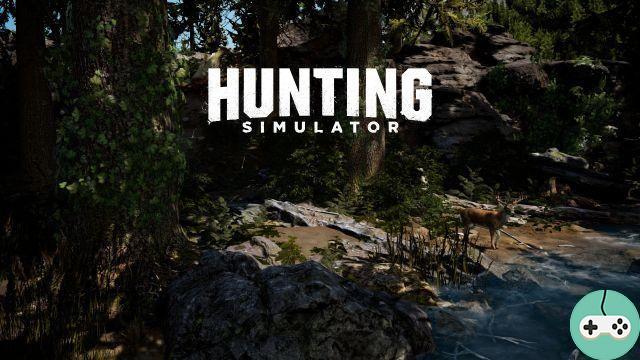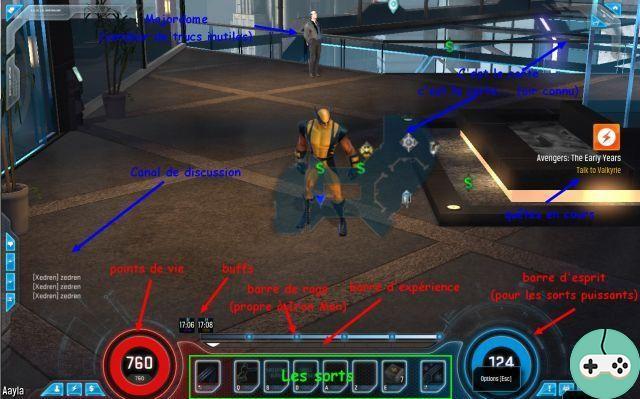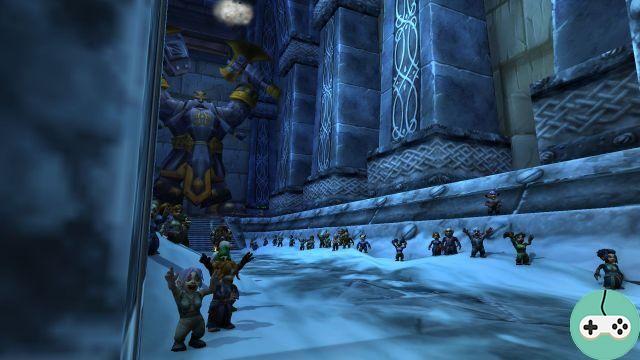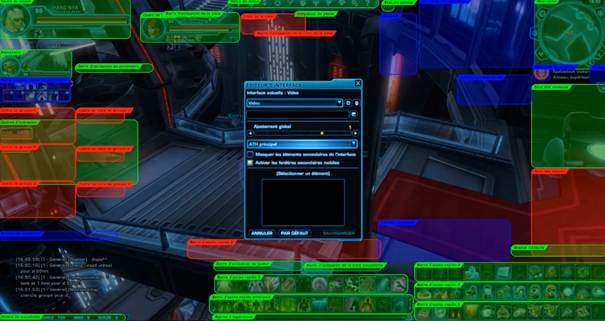
Soy Hans'nya, director general de Ori Guild, y bienvenido a esta pequeña guía sobre algunos puntos clave de nuestra interfaz de usuario. No voy a hablar de todas las posibilidades o de todo lo que se puede activar o no de la interfaz sino de unos puntos útiles que creo para empezar bien en eventos grupales (puntos calientes, operaciones, misiones,…).
En primer lugar, debes saber que puedes guardar tus interfaces directamente en el juego, con el pequeño botón ubicado cerca de la barra principal de acceso rápido. Estas interfaces se almacenan aquí en su computadora (primero debe mostrar las carpetas ocultas):
- C: / Usuarios / "Nombre de usuario" / AppData / Local / SWTOR / swtor / settings / GUIProfiles
Por lo tanto, es muy posible recuperar interfaces en otros lugares, como swtorui.com, por ejemplo, o compartir la suya fácilmente.
resumen :
- Menú de preferencias
- Asignaciones clave
- Editor de interfaz
Menú de preferencias
Ficha interfaz de usuario
En primer lugar, comencemos con el menú de preferencias que se puede encontrar fácilmente presionando "Esc" en el juego, luego seleccione el menú "Preferencias".
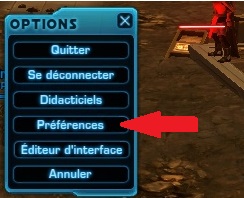
En este menú comenzaremos con la pestaña Interfaz de usuario :
Busquemos la pestaña "marco de operación", una vez encontrado, marque"utilizar los marcos operativos como un marco de grupo", que te permitirá tener un Operation Party Frame en lugar de un Party Frame estándar en Flashpoints o Misiones de 4 jugadores. Te obliga a conocer mejor el Operation Frame.

Entonces busca el marco "carta", y marque"permitir la activación simultánea […] de planetas", esta opción le permite cuando muestra su mapa (tecla M) mostrar varios marcadores en el mapa al mismo tiempo, por ejemplo, para poder mostrar los vendedores del PNJ al mismo tiempo que los taxis y los maestros de habilidades.

Buscamos el marco "enfriarse", una vez encontrado tick"mostrar texto de enfriamiento", que le permite tener en su barra de acceso rápido una cuenta regresiva que indica el tiempo restante antes de la reutilización del poder / hechizo en cuestión.

El último fotograma de esta pestaña será: "Infobulle", esta es mi favorita! Efectivamente, en este contexto tenemos cuatro opciones posibles pero dos están activadas por defecto por lo que no hay nada molesto, activaremos además las otras dos para que ahora al pasar el mouse sobre un equipo, tendremos información detallada sobre sus componentes (útil para equipos modificables) y también podemos comparar una pieza de nuestro inventario con el nuestro Y el de nuestro socio activo.
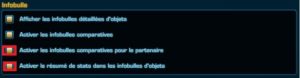
Pestaña de comando
En esta pestaña nos interesan dos pequeñas cosas, en primer lugar la distancia de la cámara, para que vayan en el encuadre "cámaraLuego sube la barra llamada distancia máxima de la cámara al 100%, esta característica te permite, gracias a la rueda del mouse, tener una vista más lejana de tu personaje, lo cual puede ser útil cuando tienes que monitorear un área de pelea.

El segundo cuadro será el primero llamado "general". Por dentro, un truco muy simple para ahorrar tiempo pero que no es una necesidad ... es por supuesto una casilla de verificación ... saqueo automático con clic derecho, parbleu!

otro
Ahora vamos a navegar en tres pestañas, la primera, ideal para subir de nivel con un colega, es la "pestaña"sociabilidad"! Si uno de tus amigos está jugando contigo y por mala suerte es de la misma clase, entonces no te asustes, en las misiones de clase podrá ayudarte de todos modos, para eso comprueba en el marco general del ' pestaña de sociabilidad: "permitir el acceso a áreas históricas de la misma clase".

La segunda pestaña es "discusión", solo para tener un pequeño consejo práctico sobre nuestro chat en el juego: simplemente marque"mostrar tiempo de chat".

Y nuestra tercera pestaña es para operaciones en las que usaría un "kikímetro"un pequeño software que te brinda estadísticas en tiempo real sobre el daño que haces, los cuidados, etc ... Y luego tienes la posibilidad de mirar un poco más en detalle el resultado durante toda la duración de la operación gracias a la creación de un archivo, pero para eso debes activar una función en el juego, en el "diario de combate", Por favor, marca"Activar la transferencia de registro de combate".

Asignación de llaves
Todavía en esta misma ventana de "preferencias", tienes 3 pestañas en la parte inferior. Hasta ahora estábamos en la pestaña grande"Juego", pasaremos a"Asignación de llaves"(por lo que la segunda pestaña).

Una vez hecho esto a la izquierda navegaremos hasta el "focalización", No te voy a detallar todo pero aún así aprenderé algunos atajos de focalización para no quedarte satisfecho solo con la tecla de tabulación que en algunos casos no te puede ser de utilidad! Solo te indicaría los comandos:
- ALT + C: apunte al enemigo en el centro de su pantalla
- CTRL + F: Adquirir objetivo de objetivo concentrado
Entonces te aconsejaría en el "barra de acceso rápido"para asignar teclas a una de sus barras de acceso rápido oa varias.
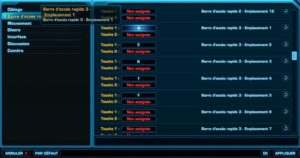
Por mi parte, por citar un ejemplo, mi barra de acceso rápido principal (en la que está la pequeña cruz para acceder al editor de la interfaz) es mi barra de acceso rápido de atención (¡sí, me estoy curando!), Porque los hechizos que responden a la las teclas: "&", "é", "" "," '"," ("," - "son de acceso rápido con los dedos. Luego hice una segunda barra de acceso rápido justo arriba para la cual los atajos de teclas son: A, E, R, T, F, V y otro atajo que no es de teclado, que es el clic del mouse 4. Como sanador, también opté por no activar mi barra de hechizos n. ° 3, que para mí es mi barra de hechizos de ataque de daño, pero Accedo a él con un clic del mouse 5 que me cambia entre mi barra de hechizos principal (curación) y (daño) 3. Esta es una buena opción para mí y me permite navegar rápidamente entre curar o dañar, y ocupa un poco menos de pantalla. espacio.
Editor de interfaz
Primero, abra el editor de interfaz. Para hacer esto, encontrará una pequeña cruz a la izquierda de su barra de acceso rápido principal, o presionando la tecla Esc, luego "Editor de interfaz".

Seleccione "editor de interfaz".

Una vez abierta, su pantalla se ve así (con muchos marcos verdes, amarillos, rojos y azules):

Empezaremos activando el objetivo del objetivo y su barra de uso, para ello, no muy lejos de tu retrato con tus barras de vida y energía (fuerza, rabia, etc.), debes tener marcos rojos, es decir, no fotogramas activados. Para activarlos, simplemente haga clic en ellos y luego en la ventana del editor marque "activo"


El objetivo del objetivo es la persona (jugador o no) que es objetivo de su objetivo. De hecho, por ejemplo, usted es un sanador, apuntará a un tanque (su objetivo), el tanque obviamente apuntará a un enemigo (su objetivo = objetivo del objetivo).
Para mayor comodidad, deberá hacer clic en el objetivo del objetivo, en el objetivo y en su retrato y cada vez en el editor de interfaz marcará "mostrar texto de información", que tiene como objetivo mostrar información adicional para cada objetivo o para usted mismo en las barras de vida y energía (ejemplo, en la barra de vida, dentro de ella, por ejemplo, se escribirá: 16000/32000, 50%, lo que significa que le quedan 16 mil puntos de vida de 32 mil en total y el porcentaje indica el porcentaje de vida que le queda aquí (50 por ciento).
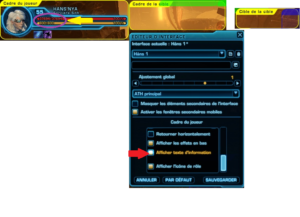
Ahora tratemos con el marco de operaciones (grupo), para hacer esto, haga clic en el marco del grupo. En el editor de la interfaz de usuario, muchas cosas te interesan y la configuración puede variar si juegas tanque, sanador o DPS (clase de daño). ¡No olvide activar su marco de operación si no está hecho!

Encontrarás como configuración:
- Ajustar: ajusta el tamaño exterior del marco de operación
- Ajustar la desventaja: permite que las operaciones muestren la desventaja más grande o más pequeña (debuff = efecto negativo lanzado por el enemigo para debilitar a tu personaje, como reducir tu daño, reducir tu armadura, el ataque del jefe causa daño en el tiempo, etc.). Se recomienda encarecidamente a los curanderos agrandar las desventajas para dispersarlas fácil y rápidamente.
- Ajustar el beneficio: te permite ampliar o reducir los beneficios (es decir, los efectos positivos que tienen sobre ti y / o tus compañeros en la incursión).
- Espacio grupal: para entenderlo debes saber que en la base, un grupo está compuesto por 4 jugadores como máximo y un grupo de operación no instancia está compuesto por 6 veces 4 jugadores (24 en total) y que un grupo de La instancia está formado por 4 por 4 jugadores (16 en total) o 2 por 4 jugadores (8 en total), y este espacio grupal permite separar o agrupar las diferentes ubicaciones entre los grupos de 4.
- Agrupar por fila: le permite establecer el número de grupos de 4 por fila, por ejemplo, grupo por fila = 3.
- Grupo visible: se usa para mostrar un cierto número de grupos, por defecto 6 pero si podemos poner por ejemplo 4 con grupo por fila de 3.
Tenemos el siguiente "ancho de salud"Y"altura saludable", por el simple hecho de explicar demasiado ... ¿y si? Bueno, como grupo, hacen que la longitud de las barras de vida de los miembros del grupo sea más larga o más pequeña y la altura de las barras de vida de los miembros del grupo hacia arriba o hacia abajo. Debajo de estos dos opciones ajustables, puede mostrar el "texto de salud", que te permite, al igual que con el texto informativo que hemos activado en nuestro retrato, tener una indicación numérica de los puntos de vida de los jugadores.

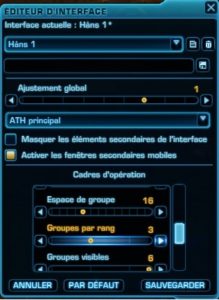
Ahora te toca a ti ver de acuerdo a tu rol (Dps / curandero o tanque) y adaptar tu marco de operaciones de acuerdo a saber que puedes guardar tu diseño.
Antes de que te duermas frente a mi acera, te contaré sobre las barras de acceso rápido.
Si tienes la posibilidad de tener barras de acceso además, es necesario activarlas y como antes basta con pinchar sobre ellas y marcar "activo".

También tienes la posibilidad de cambiar la posición de la barra en tu pantalla (mantén presionado el botón izquierdo y muévete con el mouse). También puede cambiar la dirección de la barra (horizontal o vertical, cuadrada o eliminar ubicaciones) usando el editor.
De ti depende jugar y descubrir el resto de funcionalidades de tu interfaz y encontrar la que más te convenga y que te permita jugar sin romperte las rodillas, averiguando cómo apuntar a un enemigo o cualquier otro problema.
Nota del editor: no dude en enviar sus interfaces personales. Puede ser que creemos una galería especial para exhibirlos si hay suficiente.
Actualización 02/10/2019: Daebis ha propuesto una versión actualizada.